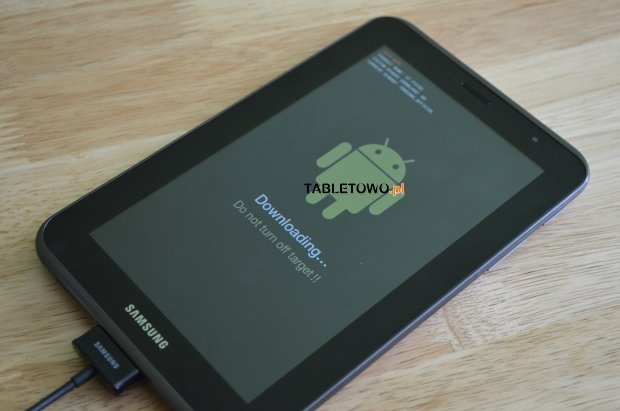
Kies, Odin, ROM – jednym słowa te są bardzo bliskie, dla innych – czarna magia. Słyszeli o nich, ale nigdy się bardziej nie zainteresowali, bo wolą biernie przyglądać się sytuacji na rynku i oczekiwać pojawienia się informacji o dostępności nowej wersji systemu bezpośrednio na tablecie. Ale przecież można inaczej. Jeśli choć trochę znasz się na oprogramowaniu lub chcesz zacząć się znać, możesz sam zadbać o to, pod jaką wersją systemu operacyjnego będzie działać Twoje urządzenie. W niniejszym poradniku posłużę się przykładem Samsunga Galaxy Tab 2 7.0 z 3G (P3100).
Tak się stało, że w moje ręce trafiło urządzenie, które pracowało pod kontrolą Androida 4.0.3 Ice Cream Sandwich. Z racji tego, że było niebrandowane (kupione na wolnym rynku, w jednym ze sklepów z elektroniką) powinno samo zasygnalizować, że jest dostępna aktualizacja do nowszej wersji Androida (wiadomo, że modele kupione u operatorów są aktualizowane później lub… w ogóle). Niestety, takowa informacja nigdy nie pojawiła się na jego ekranie, a próba wyszukania nowszej wersji systemu w ustawieniach kończyła się fiaskiem – mimo, że w komentarzach na Tabletowo czytałam, że wielu użytkowników tego tabletu ma nowsze wersje systemu (4.1) niż wspomniany AICS… W końcu w sieci pojawiły się wieści, że koreański koncern rozpoczął aktualizowanie Galaxy Tab 2 7.0 do Androida 4.2.2 Jelly Bean – zaczął od Francji. Oczywiście tablet nie informował o dostępności nowego oprogramowania. Ale z racji tego, że na SamMobile publikowana jest każda wersja systemu dla danego urządzenia Samsunga, postanowiłam wziąć sprawy w swoje ręce.
Ale zanim przejdziemy do aktualizowania urządzenia, kilka słów na temat gwarancji i ewentualnej jej utraty. Nigdzie w sieci nie znalazłam jednoznacznej odpowiedzi na pytanie czy wgranie samemu nowszej wersji oprogramowania na tablet przynosi skutki w postaci utraty gwarancji. Nie mówię bowiem o ROM-ach stworzonych przez technologicznych freaków, zawierających zmiany w oprogramowaniu i wszelkiego rodzaju modyfikacje, a o oficjalnym oprogramowaniu Samsunga, które – prędzej czy później – i tak powinno zagościć na naszym sprzęcie. Wolimy oczywiście, by stało się to prędzej. Są dwie szkoły. Jedni, w tym ja, twierdzą, że wgranie oficjalnego oprogramowania nie powinno się wiązać z żadnymi konsekwencjami. Inni jednak są zdania, że instalowanie nowej wersji systemu jest ingerencją w system i może wiązać się z problemami w serwisie. Ale bądźmy szczerzy – kto w serwisie sprawdza wersję oprogramowania?
Spójrzmy jednak w stronę brandowanych urządzeń… Jakiś czas temu na Twitterze można było zadawać pytania rzecznikowi polskiego oddziału Samsunga, Olafowi Krynckiemu. Padło pytanie: „czy urządzenia brandowane po wrzuceniu oryginalnego oprogramowania niebrandowanego przez program Odin tracą gwarancję?” W odpowiedzi mogliśmy przeczytać: „Tak, serwis może odmówić naprawy gwarancyjnej dlatego, że jest to nieuprawniona ingerencja w system”. Z doświadczenia znajomych i czytelników wiem jednak, że zdarzają się sytuacje, w których do serwisu operatorów trafiają smartfony z zainstalowanymi ROM-ami z XDA, które są bezproblemowo naprawiane i wracają do użytkowników jak gdyby nigdy nic.
Podsumowując, trudno jest udzielić jednoznacznej odpowiedzi na pytanie czy wgranie oficjalnego oprogramowania wiąże się z utratą gwarancji. Moim zdaniem: nie powinno. Zwłaszcza, że sprytni użytkownicy przed oddaniem sprzętu do serwisu są w stanie przywrócić poprzednią, „bardziej oficjalną” wersję systemu na urządzenie. Pamiętajcie jednak, że wszelkich zmian w oprogramowaniu dokonujecie na własną odpowiedzialność. Gdy coś pójdzie nie tak, trzeba pamiętać o możliwości „uceglenia” tabletu.
Po przydługim, aczkolwiek istotnym wstępie, pora przejść do tego, co najważniejsze. Jak zaktualizować tablet Samsunga przez Odin?
Musimy mieć pod ręką:
– program Odin (umożliwia wgranie oprogramowania na tablet – zarówno oficjalnego, jak i modyfikowanych ROM-ów; uważany jest za bardziej bezpieczny od samsungowego Kiesa),
– Kies (może być przydatny do instalacji sterowników),
– oprogramowanie dedykowane posiadanemu tabletowi, pobrane z SamMobile (trzeba być zalogowanym):
*Galaxy Tab 2 7.0 P3110 WiFi: tutaj (oprogramowanie dla Wielkiej Brytanii),
*Galaxy Tab 2 7.0 P3100 3G: tutaj (oprogramowanie dla Francji),
– tablet (w moim przypadku Samsung Galaxy Tab 2 7.0),
– kabel USB (do podłączenia tabletu do komputera).
Zanim zabierzemy się do wgrywania oprogramowania, warto wykonać kopię zapasową danych znajdujących się na posiadanym urządzeniu. Po wykonaniu backupu przechodzimy dalej. Po upewnieniu się, że urządzenie jest naładowane, wyłączamy tablet i wykonujemy wszystkie kroki po kolei:
1. Zaprzyjaźniamy się z Odinem. Pobieramy go stąd, instalujemy i uruchamiamy.
2. Pobrany w międzyczasie plik z oprogramowaniem wgrywamy do Odina klikając na PDA, a następnie wybierając konkretny plik .tar lub .md5. Po chwili jest wgrany i widoczny przy polu PDA.
3. Sprawdzamy ustawienia Odina – w opcjach (Option) muszą być zaznaczone dwa okienka: Auto Reboot oraz F. Reset Time. Jeśli wszystko jest w porządku – przechodzimy do następnego kroku.
4. Wyłączony wcześniej tablet wreszcie bierzemy w swe ręce. Przyciskamy jednocześnie dwa przyciski: Vol- i Power. Po pojawieniu się odpowiedniego widoku na ekranie, klikamy Vol+.
5. Podłączamy tablet do komputera za pomocą kabla USB (pamiętając wcześniej o tym, że do drugiej generacji tabletów włącznie Samsung korzystał ze swoich 30-pinowych złączy). Odin powinien wykryć podłączone urządzenie. W okienku nad ID:COM na jasno niebieskim tle pojawia się napis 0:[COM7].
6. W Menedżerze zadań zamykamy wszystkie procesy związane z programem Kies.
7 . Uzbrajamy się w cierpliwość i w Odinie klikamy na Start.
8. Gdy proces wgrywania oprogramowania się zakończy, w zielonym kwadracie pojawi się słowo PASS i tablet automatycznie uruchomi się ponownie (trwa to zdecydowanie dłużej niż zwykle). Po zakończeniu tego procesu tablet odłączamy od komputera.
9. Po zaktualizowaniu tabletu polecane jest przywrócenie ustawień fabrycznych.
10. Uśmiechamy się szeroko, właśnie zaktualizowaliśmy tablet do nowszej wersji oprogramowania ;)
Cały proces trwa niecałe 10 minut.